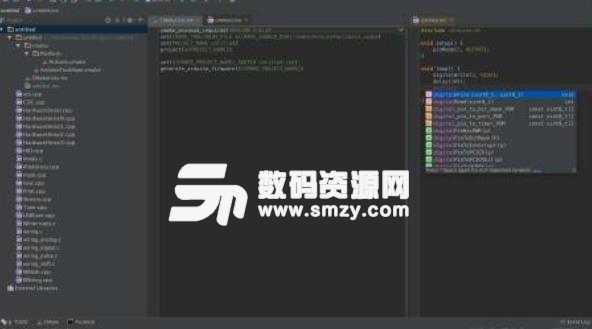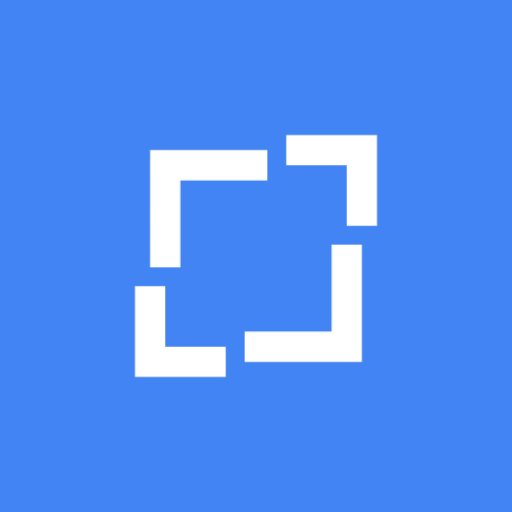


CLion上如何配置使用OpenCV.CLion是一款專為C及C++所設計的跨平台集成開發工具,它可以幫助編程人員更好的編程以及管理自己的代碼,同時提供各式編碼輔助,當我們在使用CLion的時候,該如何使用OpenCV呢,小編帶來CLion上如何配置使用OpenCV,希望能夠為你提供幫助,同時附帶了clion2017官方版的下載地址!
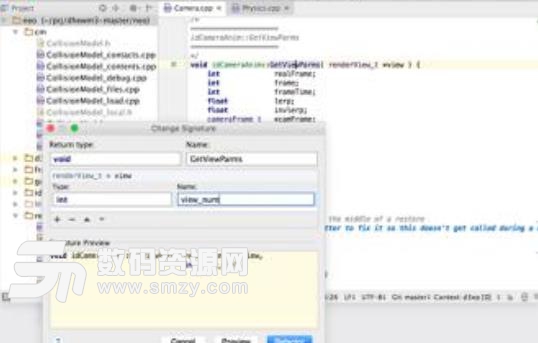
1.使用OpenCV Java API。
OpenCV安裝路徑"F:\OpenCV-2.3.1-android-bin"下有兩個文件夾,
將文件夾"OpenCV-2.3.1"拷貝到你的Eclipse工作空間所在的目錄,也就是在你的項目的上一級目錄中,然後導入到工作空間中,在Package
Explorer中選擇你的項目,單機右鍵在彈出菜單中選擇Properties,然後在彈出的Properties窗口中左側選擇Android,然後點擊右下方的Add按鈕,選擇OpenCV-2.3.1並點擊OK,
此時,展開你的項目樹,你可以看到新加了一個OpenCV-2.3.1_src目錄,如下圖,那麼就是正確添加了OpenCV Java API,否則就是你放置OpenCV-2.3.1的目錄路徑不正確。
然後就可以在你的Java源文件中導入OpenCV的API包,並且使用OpenCV API了,OpenCV API的包的形式如下:
Org.opencv.(OpenCV模塊名).(OpenCV類名)
例如:
Org.opencv.core.Mat
2.利用JNI編寫C++ OpenCV代碼,通過Android NDK創建動態庫(.so)
新建一個工作空間,例如"TestOpenCV",在Window->Preferences中設置好Android SDK的路徑。
然後新建一個Android項目,Build Target選擇Android2.2,命名為"HaveImgFun",活動名改為HaveImgFun,Package name中填寫com.testopencv.haveimgfun,最後點擊finish。
如同使用OpenCV
Java
API那樣,將OpenCV-2.3.1文件夾拷貝到與工作空間同一級目錄中;另外,將"F:\OpenCV-2.3.1-android-bin\samples"下的includeOpenCV.mk文件拷貝到和項目HaveImgFun同一級目錄中:
(上麵這個各個文件夾和文件的放置很重要,因為OpenCV-2.3.1下的OpenCV.mk中有很多相對路徑的指定,如果不是這樣放置,在NDK生成動態庫時可能會報文件或文件夾無法找到的錯誤)
選擇Package Explorer中你的項目,右鍵選擇new->folder,新建一個名為jni的文件夾,用來存放你的c/c++代碼。